Utilisation d’Amazon Alexa
En utilisant l’application Amazon Alexa installée sur votre smartphone, vous pouvez commander le smartphone ou effectuer une recherche en parlant dans le micro du casque.
Smartphones compatibles
- La version du système d’exploitation prise en charge par la dernière version de l’application Amazon Alexa sur Android ou iOS
- L’installation de la plus récente version de l’application Amazon Alexa est requise.
- Ouvrez l’application sur votre périphérique mobile.
- Recherchez l’application Amazon Alexa.
- Sélectionnez Installer.
- Sélectionner Ouvrir.
-
Mettez le casque sur vos oreilles et connectez-le au smartphone via une connexion Bluetooth.
-
Ouvrez l’application Amazon Alexa.
Lorsque vous utilisez Amazon Alexa pour la première fois, vous devez vous connecter par l’intermédiaire de votre compte Amazon, et passer à l’étape
 pour régler votre casque sur l’application Amazon Alexa.
pour régler votre casque sur l’application Amazon Alexa.Si vous avez déjà procédé au réglage d’Amazon Alexa précédemment, mais avez configuré le capteur tactile de l’unité gauche du casque en lui assignant une fonction autre qu’Amazon Alexa, reportez-vous aux indications figurant dans la section ci-dessous pour reconfigurer le capteur tactile de l’unité droite du casque en lui assignant la fonction Amazon Alexa.
-
Effectuez les réglages initiaux de Amazon Alexa.
- Effleurez l’icône de menu dans le coin supérieur gauche de l’écran d’application Amazon Alexa, puis effleurez [Add Device].
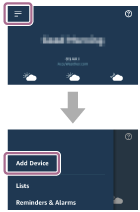
- Dans l’écran [What type of device are you setting up?], sélectionnez [Headphones].
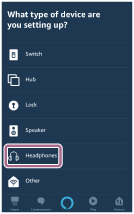
- Sous [AVAILABLE DEVICES] dans l’écran [Select your device], sélectionnez [WF-SP800N] ou [LE_WF-SP800N].
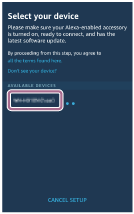
Si [WF-SP800N] ou [LE_WF-SP800N] est introuvable sous [AVAILABLE DEVICES], le casque n’est pas connecté au smartphone via la connexion Bluetooth. Connectez le casque au smartphone via la connexion Bluetooth.
- Dans l’écran [Set up Alexa on your WF-SP800N] ou [Set up Alexa on your LE_WF-SP800N], effleurez [CONTINUE].
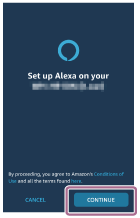
- Si l’écran [This will override the current voice assistant on this accessory] s’affiche, effleurez [CONTINUE].
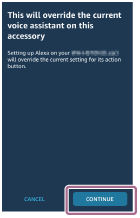
- Dans l’écran [Setup Complete], effleurez [DONE].
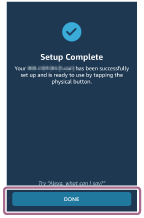
Une fois les réglages initiaux terminés, la fonction du capteur tactile de l’unité gauche du casque (ou de l’unité droite si seule l’unité droite du casque était portée lors des réglages initiaux) bascule sur Amazon Alexa.
- Effleurez l’icône de menu dans le coin supérieur gauche de l’écran d’application Amazon Alexa, puis effleurez [Add Device].
-
Utilisez le capteur tactile auquel la fonctionnalité Amazon Alexa est assignée pour utiliser Amazon Alexa.
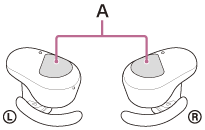
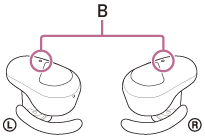
A : capteurs tactiles (gauche, droit)
B : micros (gauche, droit)
-
Effleurez le capteur tactile pour entrer une commande vocale.
Exemple :
« Quel temps fait-il ?»
« Lis de la musique (*) »
* Un abonnement à Amazon ou Prime Music est nécessaire. - En l’absence de voix, la fonction est automatiquement annulée.
-
Effleurez le capteur tactile pour entrer une commande vocale.
Pour plus d’informations sur Amazon Alexa et ses caractéristiques, consultez le site Web suivant :
https://www.amazon.com/b?node=16067214011
Pour plus d’informations sur Amazon Alexa, consultez le site Web suivant :
https://www.amazon.fr/gp/help/customer/display.html?nodeId=G7HPV3YLTGLJEJFK
Astuce
- Lorsque vous réglez le casque sur Amazon Alexa, le capteur tactile de l’unité gauche du casque (ou de l’unité droite si seule l’unité droite du casque était portée lors des réglages initiaux) est automatiquement configuré pour Amazon Alexa. Vous pouvez restaurer la fonction originellement assignée à ce capteur tactile en la modifiant par l’intermédiaire de l’application « Sony | Headphones Connect ». De même, vous pouvez reconfigurer le capteur tactile en lui assignant la fonction Amazon Alexa si vous vous êtes précédemment connecté à Amazon Alexa, mais avez ensuite opté pour une autre fonction.
- Vérifiez la version logicielle du casque ou mettez-la à jour avec l’application « Sony | Headphones Connect ».
- Lorsque Amazon Alexa n’est pas disponible pour des raisons telles que l’absence de connexion au réseau, vous entendez le message vocal « Either your mobile device isn’t connected; or you need to open the Alexa App and try again » (Soit votre appareil mobile n'est pas connecté, soit vous devez ouvrir l'appli Alexa et réessayer) depuis l’unité gauche (ou depuis l’unité droite lorsque vous ne portez que l’unité droite).
Note
- Si la fonction du capteur tactile de l’unité gauche bascule sur Amazon Alexa, la fonction antibruit et le mode bruit ambiant ne peuvent pas être commandés depuis le casque. Si la fonction du capteur tactile de l’unité droite bascule sur Amazon Alexa, la fonction de lecture de musique ne peut pas être commandée depuis le casque.
- Les fonctionnalités Amazon Alexa et Assistant Google ne peuvent pas être assignées au casque simultanément.
- Vous pouvez utiliser la fonctionnalité Amazon Alexa en ne portant qu’une seule unité sur une oreille à laquelle la fonctionnalité Amazon Alexa est assignée. Lorsque la fonctionnalité Amazon Alexa est assignée au casque et que vous souhaitez utiliser une seule unité du casque, utilisez celle à laquelle la fonctionnalité Amazon Alexa a été assignée. Vérifiez le réglage du casque avec l’application « Sony | Headphones Connect ».
- Amazon Alexa n’est pas disponible dans toutes les langues et tous les pays/régions. Visitez le site www.amazon.com/alexa-availability pour plus d’informations.